Documentação
Aplicações
Última atualização em 12. 12. 2018 por Kornel Mazur
Estratégia de teste no MetaTrader 4 com precisão de tick
Conteúdo da página
O novo Strategy Quant X Data Manager assim como o QuantDataManager agora permite que você exporte arquivos especiais FXT & HST para MetaTrader 4 que permitem testar suas estratégias em MT4 com a mais alta qualidade de modelagem possível.
Ele o faz exportando dados de tick da StrategyQuant e utilizando-os no MT4 Strategy Tester.
Passo 1: Exportar dados FXT & HST para MetaTrader4
Vá até Gerenciador de dados, escolha alguns dados e clique no botão Exportar para MT4 (FXT & HST) na barra de ferramentas.
Isto abrirá um novo diálogo onde você deve especificar mais detalhes.
Antes de tudo, você deve especificar o intervalo de datas a ser exportado.
Se você está fazendo isso pela primeira vez, você também deve especificar o caminho para sua instalação do MetaTrader4. O SQ X precisa dele para que ele gere os arquivos nas pastas apropriadas.
A última coisa é escolher o símbolo MT4 correto e sua configuração na metade inferior do diálogo.
O símbolo é normalmente reconhecido automaticamente, mas se você usar algum símbolo forex exótico, talvez precise escolher o símbolo e até mesmo exportar as configurações reais de seu MetaTrader. Isto é explicado mais na seção Resolução de Problemas.
Quando tudo estiver configurado corretamente, clique em Iniciar exportação. O Data Manager iniciará agora a geração de arquivos FXT & HST que serão usados no MT4 Strategy Tester para alcançar o backktest de alta qualidade.
Nota! Você deve desligar o MetaTrader antes da exportação, caso contrário pode haver erros nos arquivos exportados.
Passo 2: Iniciar o MetaTrader e executar o teste de estratégia de retaguarda
Inicie seu MetaTrader, abra o Strategy Tester, escolha alguma estratégia para ser testada e o símbolo que você acabou de exportar. Você pode deixar a data de Uso desmarcada - ele realizará o teste em todos os dados exportados.
Quando seu backtest terminar, vá até Report e você deve ver que o backtest foi feito com qualidade de modelagem 99%.
Possíveis problemas - Configurações personalizadas MT4 ou símbolo em falta
Quando você usa algum símbolo exótico ou deseja usar exatamente as mesmas configurações comerciais que em sua instalação MT4, você pode usar nosso script para exportar os detalhes de seus símbolos MT4.
Para isso, é necessário executar nosso script específico que exporta o detalhe do símbolo MT4 para um arquivo para uso no Gerenciador de dados.
O roteiro personalizado está em pasta {SQ instalação}/custom_indicadores/MetaTrader4/Scripts, ele é nomeado ExportProperties.mq4
Copie este script para seu {MT4 Data folder}/MQL4/Scripts pasta e reinicie o MetaTrader.
Agora você deve iniciar o roteiro em qualquer gráfico aberto. Você pode fazer isso voltando ao MetaTrader, encontrando o script no Navegador e arrastando e soltando-o em algum gráfico.
NOTA IMPORTANTE: Certifique-se de que seu MetaTrader esteja conectado ao corretor, caso contrário não funcionaria!
Quando o script terminar, ele exportará as propriedades dos símbolos configurados para um arquivo {MT4 Data folder}/MQL4/Files/mt4.properties
Copie este arquivo para alguma pasta onde você poderá encontrá-lo facilmente mais tarde.
Agora na etapa 1, onde você configura sua exportação, clique na linhak Carregar outro arquivo de especificação de dados MT4 e encontre seu arquivo.
Ele irá carregar seu arquivo recém gerado com as propriedades atuais para cada símbolo em seu MetaTrader. Depois basta escolher o símbolo certo, clicar em Exportar e pronto.
Possível edição - Backtest não produz negócios ou há erros no Jornal
O Backtest não produz negócios ou há muitos erros no Jornal.
A razão mais provável é que as propriedades do símbolo usado durante a exportação FXT não correspondem às configurações do seu corretor. Você tem que exportar suas próprias propriedades do símbolo do MT4 e usá-las no Gerenciador de dados usando as etapas descritas em Possível problema 1.
Possível questão - A qualidade da modelagem é n/a
Às vezes a qualidade de modelagem na página de resultados MT4 não é mostrada como 99%, mas como n/a.
Isto é menos grave do que parece, significa que MetaTrader é incapaz de determinar a qualidade da modelagem. Não encontramos uma razão pela qual isso às vezes acontece, parece estar relacionado a uma instalação particular do MT4.
Entretanto, como vemos na figura acima, apesar da qualidade da modelagem ser n/a não há erros, e toda a barra de modelagem é verde.
Portanto, isso significa que o backtesting funcionou em dados reais de tick sem erros, é um problema do MetaTrader não poder calcular a qualidade correta da modelagem por algum motivo.
Geralmente é um problema na instalação específica do MetaTrader, outra instalação do MetaTrader rodando com os mesmos dados FXT retornará a qualidade de modelagem 99%.
Acima está uma captura de tela de duas instalações MT4 diferentes testando a mesma estratégia sobre os mesmos dados.
Primeiro tem qualidade de modelagem 99%, segundo hs n/a, mas como você pode ver os carrapatos modelados e os resultados da estratégia são exatamente os mesmos.
Para resumir - você não precisa se preocupar com a qualidade da n/a modelagem se não houver erros de gráfico e a barra inteira estiver verde.
Este artigo foi útil? O artigo foi útil O artigo não foi útil

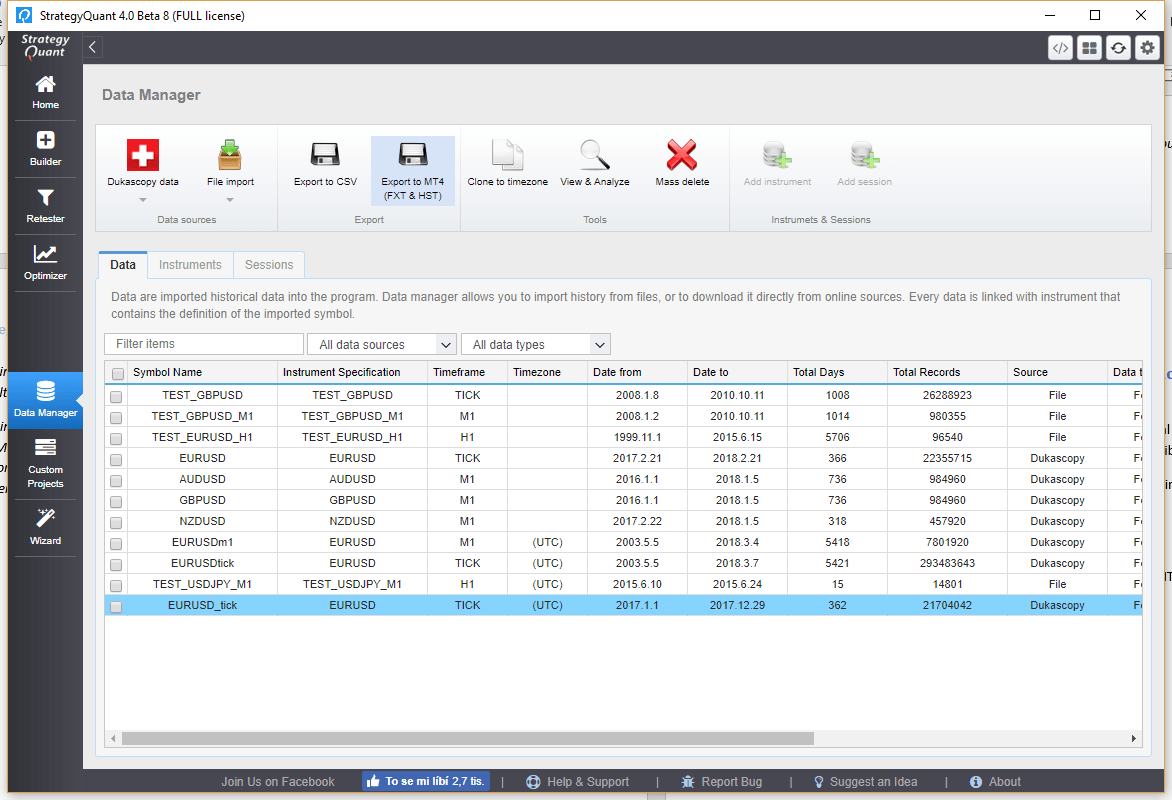
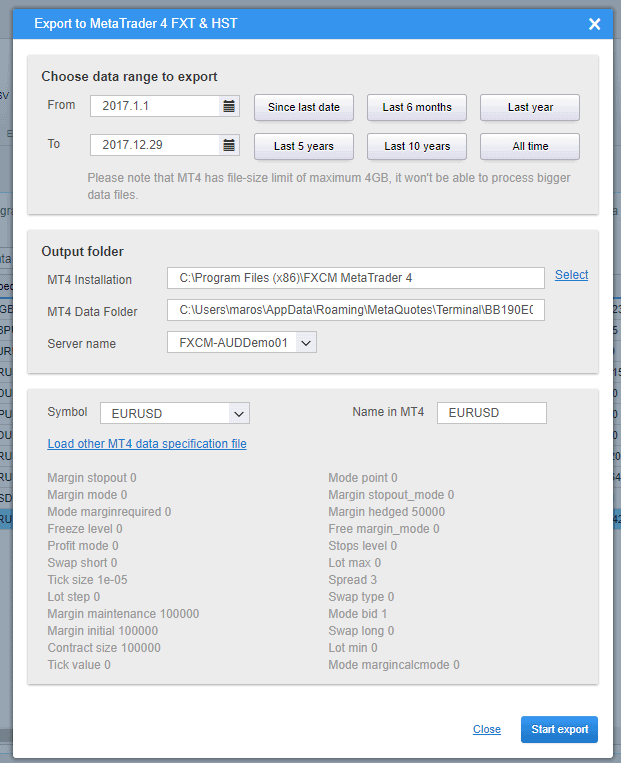
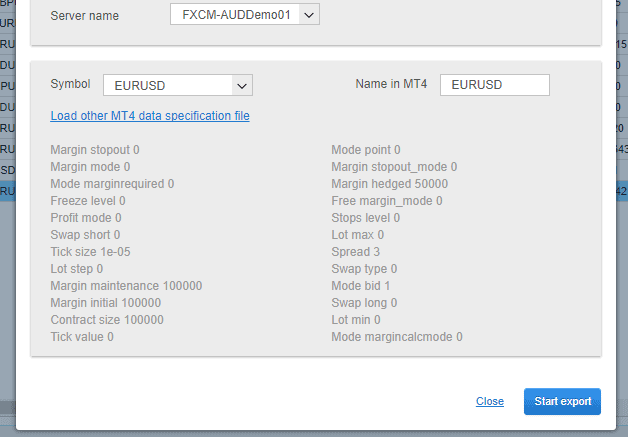

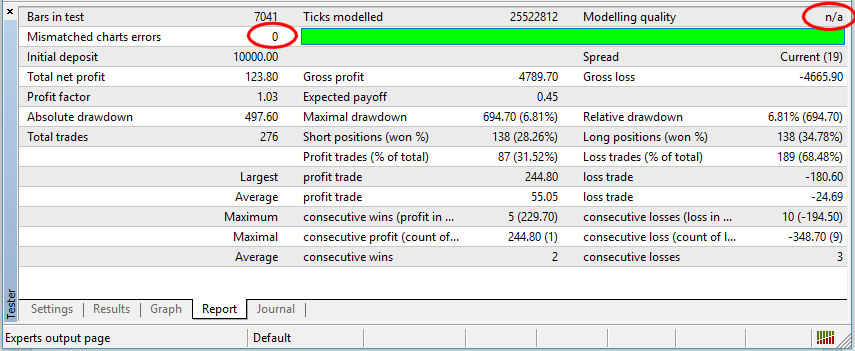
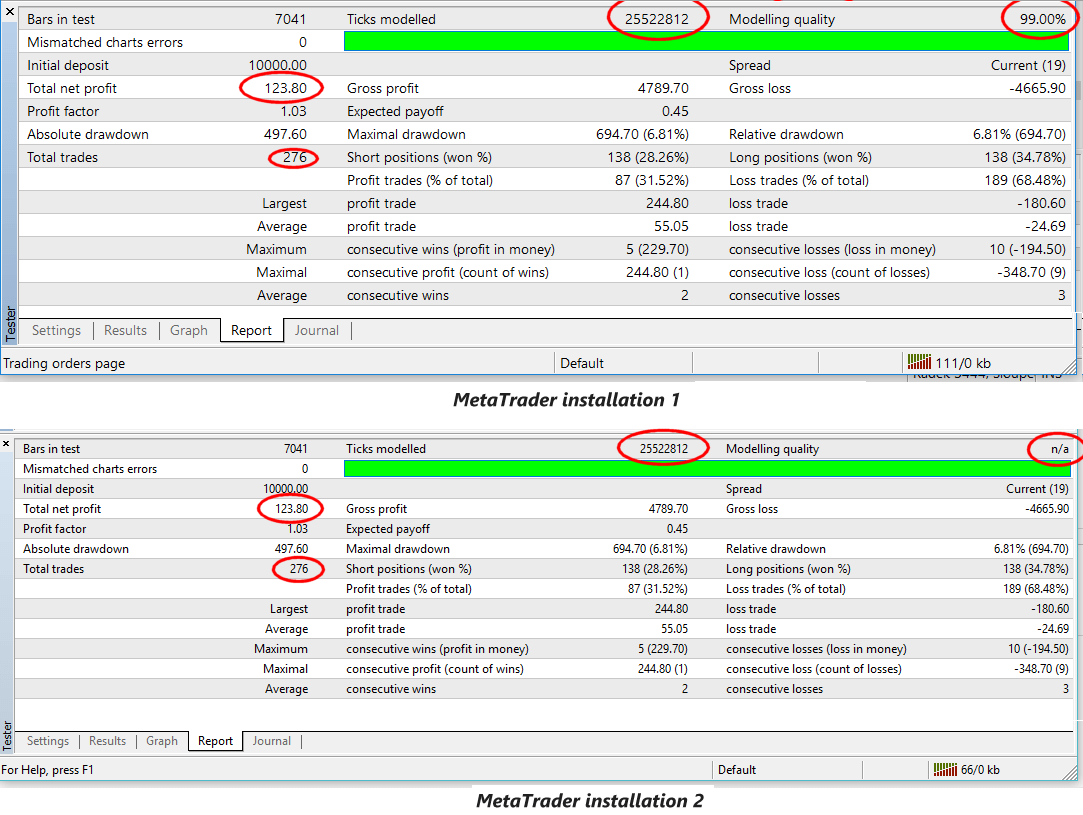
Não consigo encontrar ExportProperties.mq4. Alguém pode compartilhar esse arquivo comigo? Obrigado de antemão.
este script está localizado na pasta {StrategyQuant}{StrategyQuant}}custom_indicators{MetaTrader4}scripts em sua instalação StrategyQuant X.
Oi admin
Depois de comprar o software, escrevi ontem para a equipe de suporte de Hong Kong, mas ainda não recebi uma resposta. Será que podemos conseguir uma solução aqui?
Descrição da falha:
Após a importação, as seguintes informações de falha aparecem no arquivo de registro com amostra MT4 EA.
19:00:05 MACD Amostra USDCHF,M1: OrderModify error 130
19:00:10 MACD Amostra USDCHF,M1: OrderModify error 130
19:00:10 MACD Amostra USDCHF,M1: OrderModify error 130
Embora eu tenha encontrado a descrição do problema no site oficial, não consegui encontrar a solução, então você pode me dar uma solução?
obrigado
Olá, o erro 130 significa: "invalidações param" e está mais relacionado com a estratégia do que os dados utilizados. Você pode nos fornecer a estratégia e nós podemos verificar apoio@Kevin.com
Não consigo encontrar ExportProperties.mq4. Alguém pode compartilhar esse arquivo comigo? Obrigado de antemão. Eu só tenho a licença QDM pro e não a estratégia quant
Olá, este script está localizado na pasta {QuantDataManager}{QuantDataManager}{MetaTrader4}scripts em sua instalação do QuantDataManager.
Por que o erro "Arquivo de especificação de dados MT4 inválido". ? Como corrigir? O que estou fazendo de errado?
Olá, você criou o arquivo de especificação de dados MT4 usando o script ExportProperties.mq4?
sim, eu criei. Aqui está o meu apelo . Eu fiz tudo de acordo com as instruções . https://roadmap.strategyquant.com/tasks/qdm_0117
verificou tudo novamente. Descobriu-se que o arquivo errado foi carregado. você tem que ter cuidado! =)))
Funciona!
As placas aconselham como exportar os dados do tick para a versão MT4 do Mac, Obrigado!
Olá. Falando da versão QDM Pro, é possível exportar múltiplos símbolos em um tempo no MT4? Obrigado de antemão.
Posso copiar os dados históricos baixados de um MT4 para uso no MT4 de outro corretor?
Não testamos isto, mas poderia funcionar. Basta mover todos os arquivos HST e FXT de uma cópia MT para outra.
Здравствуйте! Как почистить память диска? 24 гигабайта заняла тиков информация за 2.5 года тиков
Olá, é muito normal. Os dados do tick são enormes. A menos que seja realmente necessário usar dados M1 em seu lugar
Привет, это очень нормально. Тиковые данные огромны. Если это действительно необходимо, используйте вместо этого данные M1.
Не, нужны именно именно тиковые данные. Но как потом почистить память? Где всё сохраняется?
Não posso voltar atrás na EA que diz erro 130,
Há muito tempo venho procurando uma solução, mas ainda não consigo encontrá-la e a EA que testei é uma EA genérica que vem com MQL5's, nome EA MACD Sample.
Olá,
você criou um arquivo mt4.properties personalizado para a exportação de dados? Também no diálogo de exportação você deve definir o valor "Nome em MT4" para "XAUUSD.bs".
Criei um arquivo mt4.properties personalizado para a exportação de dados feita de acordo com o documento.diálogo de exportação Também fiz isso. os dados vieram apenas, mas não posso voltar atrás. Confirmo que fiz tudo de acordo com o documento.
Eu tentei mudar meu corretor para exness, ainda com o mesmo resultado.
Como exportar os dados do tick para a versão MT4 do Mac? Eu vi respostas como "não há MT4 para Mac" etc. Eu tenho o Mac e tenho o MT4 rodando nele. Mas estou lutando para importar dados de tick (uma das razões - o nome do corretor não pode ser definido).
Thx
atualização: eu descubro - funciona bem, mas a seleção da pasta de dados é confusa (para mim "Metatrader 4" foi duplicado no caminho - difícil de ver).
O problema é resolvido. Obrigado
Hi,
se eu executar "script de propriedades de exportação" no gráfico de um símbolo para ter "arquivo de propriedades" é este arquivo para apenas esse símbolo, ou este arquivo é válido para todos os símbolos do meu corretor ?
O arquivo de propriedades inclui todas as definições de símbolos. Não esqueça de permanecer conectado ao seu corretor quando usá-lo & também clique com o botão direito do mouse na janela de símbolos do MT4 e escolha "Mostrar tudo".
obrigado Tomas pela ajuda, você disse "não se esqueça de ficar ligado ao corretor quando usá-lo".
você ment usando "script" ou usando "arquivo de propriedades salvas na página de exportação do QuataDataManager" ?
Desculpe, talvez minha última resposta tenha sido uma pergunta muito primitiva,
mas sobre fuso horário...o arquivo "mt4.properties" também converte o fuso horário dos dados exportados para o fuso horário do servidor do meu corretor ou eu mesmo devo converter isso?
É necessário ter o mesmo fuso horário que o do corretor?
Por exemplo, o corretor tem utc+2 dts fuso horário.
Precisamos exportar dados de conversão de fuso horário como um corretor?
Com certeza, você pode clonar na zona do corretor antes que os dados sejam exportados.
Alguém sabe por que em todos os backtesting nós fazemos os resultados com correção até que chegue ao final do período. Então o gráfico cai repentinamente e o relatório mostra perdas de quase todo o capital inicial e o DD é 70%, mesmo 80%?
Seu comércio está devidamente fechado? Isso pode acontecer se você mantém um negócio por muito tempo e no final do teste ele é encerrado
Olá,
Eu tenho um problema. Quero exportar dados S&P500 para o MT4, mas depois de carregar o arquivo de especificação de dados MT4 (todos os dados parecem estar corretos), a declaração em vermelho apareceu.
"Aviso - houve uma mudança no MT4 do Build 8xx para cima - ele não respeita o formato de spread do arquivo FXT, insistiu que aplica spread configurado no Strategy Tester".
Os dados são exportados com sucesso, mas nenhuma negociação é feita sob o teste de estratégia.
Você pode ajudar a resolver a questão?
Você exporta os dados da versão 121 do QDM? Você também usa o script para MT4 (para exportar propriedades) a partir da versão 121? Somente a versão atualizada precisa ser usada para fazer isso corretamente
Achei isto muito difícil de usar!!! Cada exportação precisa carregar o arquivo de especificação. Sempre ERROR 131!!!
Você precisa usar o QuantDataManager (última versão - Build 121, lançada em 27 de julho de 2022) ou qualquer outro mais novo para exportar os dados e usar o script atualizado - ExportProperties.mq4 nessa versão para seu MT4
Na versão anterior houve um erro no script de exportação que levou ao erro 131 no MetaTrader4 ao testar os dados do tick exportado
Olá, posso perguntar se este corretor de suporte tem sufixo/prefixo?
Sim, você precisa usar o QuantDataManager (última versão - Build 121, lançada em 27 de julho de 2022) ou qualquer outro mais novo para exportar os dados e usar script atualizado - ExportProperties.mq4 nessa versão para seu MT4
Quando o script terminar, ele exportará as propriedades dos símbolos configurados para um arquivo {MT4 Data folder}/MQL4/Files/mt4.properties
Eu não entendo isto e não posso retroceder no erro 131.
Certifique-se de usar a versão de atualização do script \custom_indicators\MetaTrader4\exportProperties.mq4
junto com o QDM 121. Se você usar SQX, certifique-se de usar a versão atualizada 136 (com o novo script)
As versões anteriores causaram o erro 131
Olá, embora eu tenha exportado dados de ticks com "all time" para "Choose data range to export", apenas cerca de 20 meses de dados foram exportados. Existe algum limite para a duração do intervalo de dados?
Obrigado,
Preciso de ajuda com um erro/problema com o SQX v136 mais recente. Originalmente, baixei todos os ticks de que precisava por meio do gerenciador de dados. Em seguida, tentei exportar esses pares/ticks por meio da opção "export to csv" para poder converter os arquivos xls para o MT4. Não posso usar a opção "export to MT4" porque não tenho espaço suficiente em minha unidade c: para o histórico e uso o método portátil do MT4 para ter tudo em minha unidade D:, que é maior. Portanto, a opção exportar para o MT4 não funciona porque está procurando minha pasta de roaming… Leia mais "
Hello, I have a problem with exporting data from QuantDataManager to MT4. I can only successfully export data for currency pairs (I tried GPBUSD and EURUSD). I cannot successfully export data for indices (I tried DAX, US500+ and US2000). I have not tried other/additional symbols yet. I am following the instructions exactly, including running the ExportProperties.mq4 script and using the created mt4.properties file in the export. However, for the indices, I don’t get any results when I backtest. The quality modeling has a full green column. The log says that the file “xxxxx+1_0.fxt” cannot be opened and that this file is… Leia mais "
Do you use the latest version of QDM? You can let us know to our apoio@Kevin.com email, we will check